Forse vuoi inviare un rapporto in formato PDF che includa collegamenti ai tuoi colleghi o clienti. Ma quando provi i collegamenti nel documento PDF, scopri che non funzionano correttamente. Forse non sai come modificare i collegamenti in PDF senza prima convertire il documento in un formato modificabile come Word. Ma se hai poco tempo, avrai bisogno di un modo alternativo per modificare i link PDF senza prima convertire il documento. Questo articolo ti fornirà un modo più semplice per modificare il collegamento ipertestuale nei file PDF con il miglior editor di link PDF - PDFelement.
Che cos'è un link PDF?
Un link PDF è una scorciatoia che ti porta da un'altra parte. Pensala come una porta magica in un libro. Quando ci clicchi, è possibile aprire una pagina Web, un'altra parte del documento o anche un file diverso. È un modo pratico per collegare le informazioni.
PDF è l'acronimo di Portable Document Format. È un modo popolare per condividere documenti perché mantiene il layout uguale per tutti. All'interno di un PDF, i link possono fare molte cose. Possono aiutarti ad andare dove vuoi andare senza scorrere per secoli. Ad esempio, in un documento lungo, un link potrebbe portare direttamente al capitolo che desideri leggere.
I link nei PDF non sono solo per la lettura. Essi sono utilizzati anche in forme e presentazioni. Possono portarti a ulteriori informazioni o a un sito per acquistare qualcosa. Questo è molto utile per le aziende e gli insegnanti.
Ma a volte, un link in un PDF potrebbe non funzionare correttamente. Potrebbe essere vecchio o danneggiato. Ciò accade quando il link viene modificato. Assicurati che il link reindirizzi alla pagina giusta correggendolo o cambiandolo. Questo mantiene il PDF utile e aggiornato.
Quindi, un link PDF è più di una semplice parte del documento. È un ponte che collega diversi bit di informazioni. Assicurarsi che questi link funzionino correttamente è importante. Aiuta tutti a ottenere il massimo dal documento.
Come modificare i collegamenti nei documenti PDF
Modificare i collegamenti nei documenti PDF è facile. Hai solo bisogno degli strumenti giusti. Questa parte della guida ti mostrerà come farlo passo a passo. Sia che tu stia correggendo un link danneggiato o aggiornando le informazioni, ti spieghiamo tutto. Impariamo come apportare tali modifiche senza problemi.
Metodo 1. Modifica link in PDF con PDFelement
La modifica dei collegamenti nei documenti PDF può sembrare difficile, ma con PDFelement è semplice. Questo strumento consente di aggiungere, personalizzare e rimuovere facilmente i collegamenti. Analizziamo come utilizzare la funzione di collegamento di PDFelement.

Creare un PDF Link
Passo 1. Apri PDFelement. Questo è il tuo punto di partenza per la modifica dei PDF.
Passo 2. Scegli il menu "Modifica", quindi clicca "Aggiungi link". Questo ti consente di iniziare ad aggiungere link.
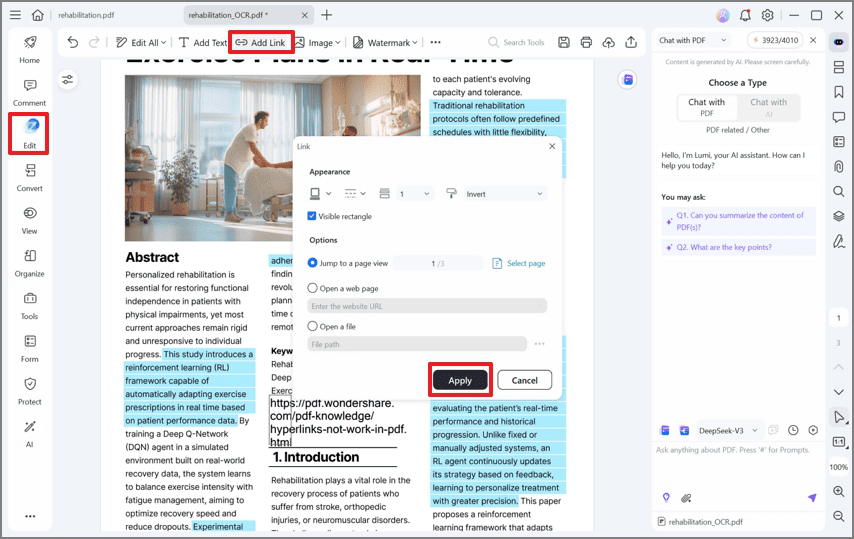
Passo 3. Selezionare il tipo di azione di collegamento desiderato. Ci sono tre opzioni: passare a una visualizzazione di pagina, aprire una pagina Web o aprire un file.
Passo 4. Posiziona il cursore dove desideri il collegamento, quindi clicca e trascina per disegnare un rettangolo. Ecco dove andrà il tuo link.
Passo 5. Verrà visualizzata una finestra di dialogo. Qui, puoi impostare cosa fa il link e come appare.

Modifica lo stile di collegamento
- Colore e stile: È possibile modificare il colore e lo spessore del bordo del collegamento. Puoi anche scegliere se il bordo è continuo, tratteggiato o sottolineato.
- Tipo di collegamento: Scegli se il tuo link è visibile o invisibile. I collegamenti visibili mostrano un rettangolo sul documento.
- Evidenziare lo stile: Decidi cosa succede quando qualcuno clicca il link. Può invertire i colori, spingere verso il basso o delineare.

Modifica azione collegamento
Dopo aver disegnato il rettangolo, deciderai cosa fa il link. Se si tratta di passare a un'altra pagina del documento, segui i passaggi. Per creare un link a un sito web, inserisci l'URL. Per aprire un file, seleziona il file.

Riposizionare e ridimensionare il link
Se hai bisogno di spostare o rendere il tuo link più grande o più piccolo, vai su "Modifica" > "Modifica tutto" > "Modifica link". Quindi, puoi trascinare il link in un nuovo punto o tirarne i bordi per modificarne le dimensioni.
Rimuovere un link
Per eliminare un link, trovalo e clicca il pulsante destro del mouse. Quindi, scegli "Elimina". È così semplice./p>
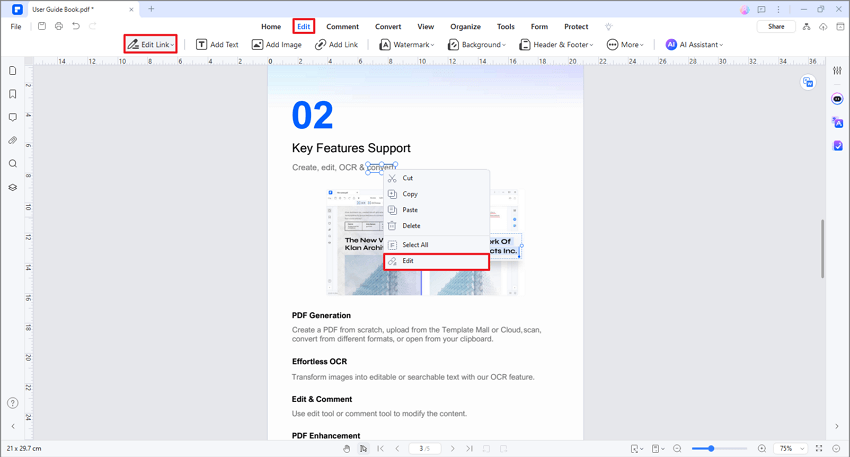
PDFelement rende facile mantenere i tuoi PDF aggiornati e interattivi. Se stai collegando a un sito web utile, a una pagina specifica del documento o a un altro file, questi passaggi ti aiuteranno a farlo senza stress. Con le opzioni per personalizzare l'aspetto e la funzione del tuo link, i tuoi documenti avranno un aspetto professionale e funzioneranno esattamente come ti serve.
Ha molte altre caratteristiche che rendono il lavoro con i PDF facile e divertente.
- Riassumi e rileggi PDF con l'AI.
- Convertire i PDF: È possibile modificare i PDF nei formati Word, Excel o PowerPoint.
- Compilare e firmare i moduli: Se hai moduli da compilare, PDFelement ti consente di farlo sul tuo computer. Puoi anche firmare i documenti digitalmente.
- Modificare testo e immagini: È possibile aggiungere, eliminare o modificare facilmente testo e immagini.
- Combina i PDF: Se hai molti PDF e li vuoi tutti in un unico documento, PDFelement può combinarli.
- Documenti sicuri: Puoi aggiungere password ai tuoi PDF. Questo mantiene le tue informazioni al sicuro.
- Caratteristica di OCR: Questa funzione consente di trasformare i documenti scansionati in testo modificabile. È magico per vecchi documenti o documenti stampati che desideri modificare sul tuo computer.
Metodo 2. Modifica link in PDF con PDF Link Editor Online

Modificare i link nei PDF online è semplice con Docfly. È uno strumento che ti consente di modificare i tuoi PDF senza scaricare nulla. Ecco come farlo:
Passo 1. Vai a Docfly Online
Per prima cosa, apri il tuo browser web e vai al sito web di Docfly. E' qui che inizierai.
Passo 2. Carica il tuo PDF
Sulla homepage di Docfly, cerca un modo per caricare il tuo PDF. È possibile trascinare e rilasciare il file o cliccare per selezionarlo dal computer. I tuoi file sono al sicuro qui perché usano il caricamento sicuro.
Passo 3. Modifica il tuo PDF
Una volta caricato il PDF, puoi iniziare a modificarlo. Con Docfly puoi:
- Aggiungi o rimuovi link: Scegli l'opzione di modifica, quindi aggiungi nuovi collegamenti o rimuovi quelli vecchi. È possibile puntare questi collegamenti a pagine web, parti diverse del documento o altri file.
- Evidenzia il testo: Se vuoi attirare l'attenzione su qualcosa intorno al link, puoi evidenziarlo.
- Aggiungi immagini e firme: Puoi aggiungere link o la tua firma al PDF.
Passo 4. Regolare le impostazioni di collegamento
Se aggiungi un nuovo link, puoi impostare dove conduce e come appare. Docfly consente di scegliere l'azione per il collegamento, ad esempio l'apertura di una pagina web o il passaggio a una parte del documento.
Passo 5. Salva il tuo PDF
Dopo la modifica, puoi salvare il tuo PDF. Docfly ti permette di scaricare la versione modificata sul tuo computer o di salvarla online.
Passo 6. Proteggi il tuo PDF
Docfly offre anche opzioni per aggiungere password ai tuoi PDF. Questo è ottimo per mantenere le tue informazioni al sicuro.
Con Docfly, modificare i link nei tuoi PDF è facile e veloce. Sia che tu debba aggiornare un link o aggiungere nuove informazioni, questo strumento ti offre tutto cià di cui hai bisogno.
Domande frequenti sulla modifica di PDF Link
Hai domande sulla modifica dei link nei PDF? Abbiamo le risposte. Qui, ti spieghiamo come rinominare, modificare e correggere i collegamenti ipertestuali e lo strumento migliore per il lavoro.
Q1: Come faccio a rinominare un collegamento ipertestuale in un PDF?
Per rinominare un collegamento ipertestuale in un PDF, utilizzare un editor PDF come PDFelement. Per prima cosa, apri il tuo PDF nell'editor. Trova il link che vuoi rinominare. Clicca il tasto destro e scegli "Modifica". Qui, non è possibile modificare il testo direttamente. Invece, eliminare il vecchio link, quindi aggiungerne uno nuovo con il testo desiderato. In questo modo, il link sembra proprio come ne hai bisogno.
Q2: Come faccio a cambiare il link di testo in un PDF?
Modificare un collegamento di testo in un PDF significa modificare il testo che viene visualizzato come cliccabile. Apri il tuo PDF con uno strumento come PDFelement. Individua il testo del link. Se il testo stesso fa parte di un collegamento, eliminalo e digita il nuovo testo. Quindi, aggiungi un collegamento ipertestuale a questo nuovo testo. Questo metodo mantiene pulito il documento e garantisce che il collegamento porti dove desideri.
Q3: Come posso correggere un collegamento ipertestuale in un PDF?
La correzione di un collegamento ipertestuale in un PDF è semplice con strumenti come PDFelement o Docfly. Apri il documento nell'editor scelto. Trova il link difettoso. Usa la funzione di modifica per fare clic sul link, quindi scegli "Modifica" o "Proprietà". Qui, puoi cambiare dove va il link. Inserisci l'URL o il numero di pagina corretto e salva le modifiche. Ora, il link funzionerà come previsto.
Q4: Qual è il miglior editor di link PDF?
Il miglior editor di link PDF offre facilità d'uso, flessibilità e sicurezza. PDFelement si distingue per gli utenti desktop grazie alle sue funzionalità di editing complete. Per coloro che preferiscono gli strumenti online, Docfly è eccellente. È facile da usare e non richiede l'installazione di software. Entrambe le opzioni consentono di modificare, aggiungere o rimuovere i collegamenti in modo efficace, rendendole le migliori scelte per la gestione dei collegamenti PDF.
Conclusione
Modificare i link nei PDF non deve essere difficile. Con strumenti come PDFelement e Docfly, puoi facilmente aggiungere, modificare o correggere link. Questi passaggi ti guideranno nell'aggiornamento o nel rendere un documento più utile. Ricorda, mantenere i link aggiornati rende i tuoi PDF migliori per tutti. Inizia a modificare i tuoi link PDF oggi e scopri quanto può essere semplice!
 100% sicuro | Senza pubblicità |
100% sicuro | Senza pubblicità |


Salvatore Marin
staff Editor